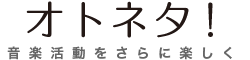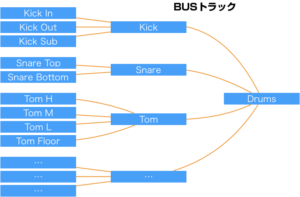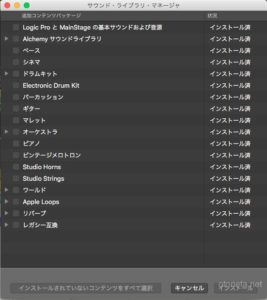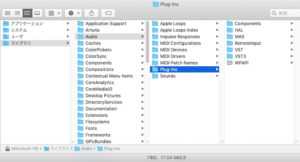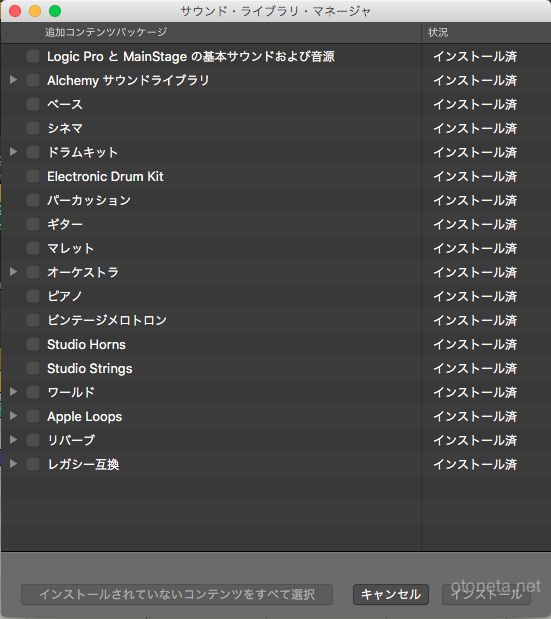
- 「Logic Pro Xに付属している音源をインストールする方法がわからない。」
- 「さらに追加コンテンツを最大限まで増やす方法を知りたい。」
こんな悩みを持っている人に書いています。
この記事では、つぎの2点をくわしく解説します。
- Logic Pro Xの追加コンテンツをインストールする方法
- さらに「レガシー音源」をインストールして音色やループを最大限まで増やす方法
Logic Pro Xにはたくさんの「実用的な」音源が付属しています。
- ピアノやドラム、ベース、シンセなどのサンプル波形(75GB超)
- さまざまなジャンルのループ(5GB超、20000個超)
など、すべて合わせると80GBを超えるコンテンツがあります。
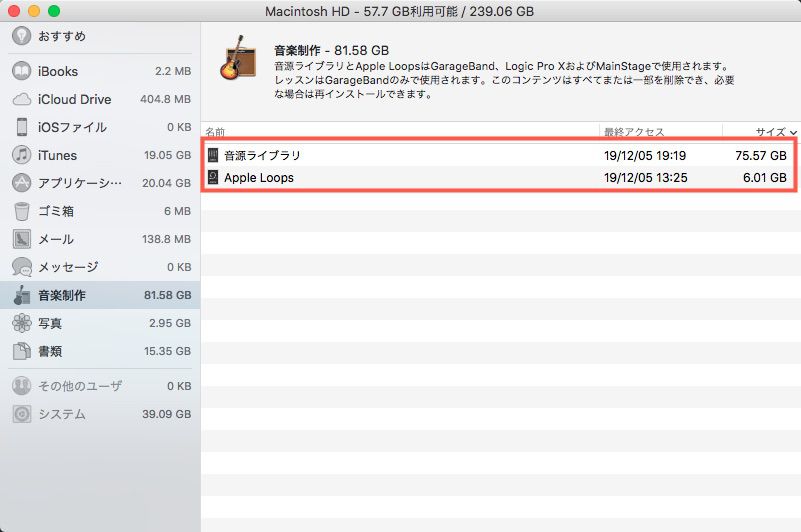
Macの「システム情報」 何にどれくらいの容量が使用されているか分かる。
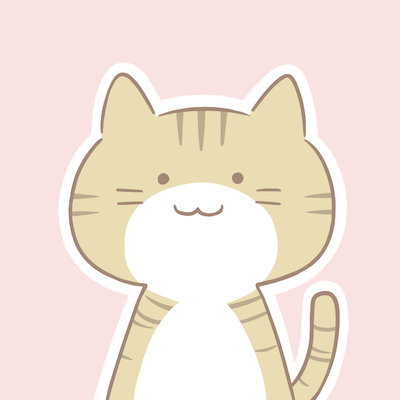

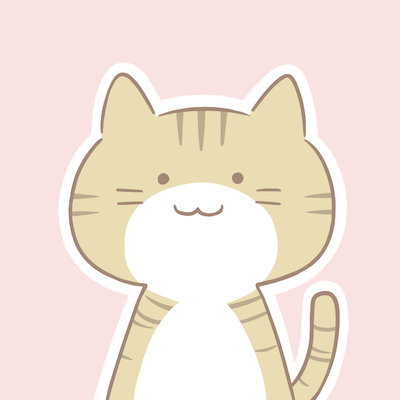
Logicの音源は実用的なものがたくさん入っています。
例えばストリングス音源の「Studio Strings」は、リバーブ成分が入っていない「素体の音」が入っています。

Logicに付属しているストリングス音源「Studio Strings」
Studio Stringsの音
この音源だけを聴くと「ショボい」と感じるかもしれません。
これがLogicの音源の特徴です。

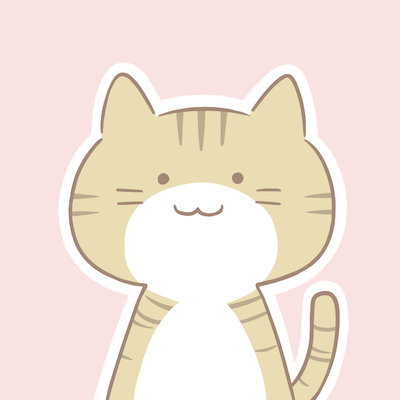
この「素体の音」にリバーブエフェクトの「Space Designer」などで残響をプラスすると、最初の印象とは全く違う 「使える音」になります。
リバーブを足した音(上のドライ音とラウドネス値を合わせています)
このようにLogicでは「素体の音」に自分好みのエフェクトを足していけば、どんな曲にも対応できるようになっています。
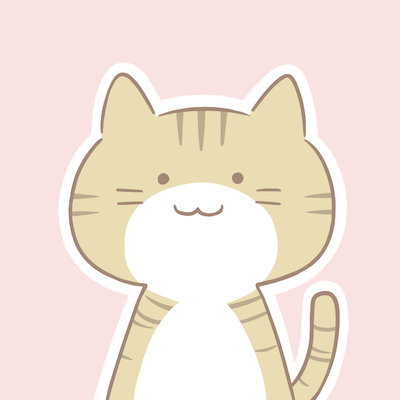
Logicの音源は「追加コンテンツ」として提供されているので、はじめからインストールされるわけではありません。
なにせ容量が80GB以上とかなり大きいので、自分の作るジャンルなどに合わせて追加するコンテンツを選ぶことができるようになっています。
しかし、できれば「追加コンテンツは全部インストールする」のがオススメです。
なぜなら、音色を選ぶときに、その都度必要な素材をダウンロードすることもできますが、これでは待ち時間が増えて曲作りのモチベーションが下がってしまうので…
容量が許せば全部入れてしまいましょう。

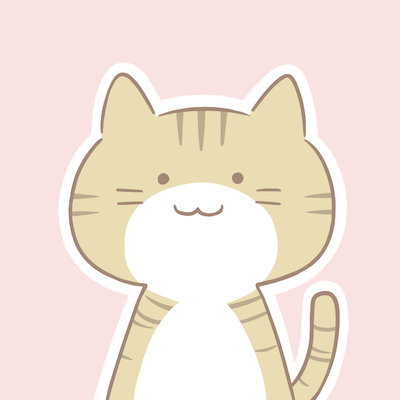
ここから先は、追加コンテンツをインストールする具体的な手順を紹介します。
さらに深掘りして「レガシー音源」をインストールして音源やループを増やす方法も紹介しています。
Logic Pro Xの追加コンテンツをインストールする方法
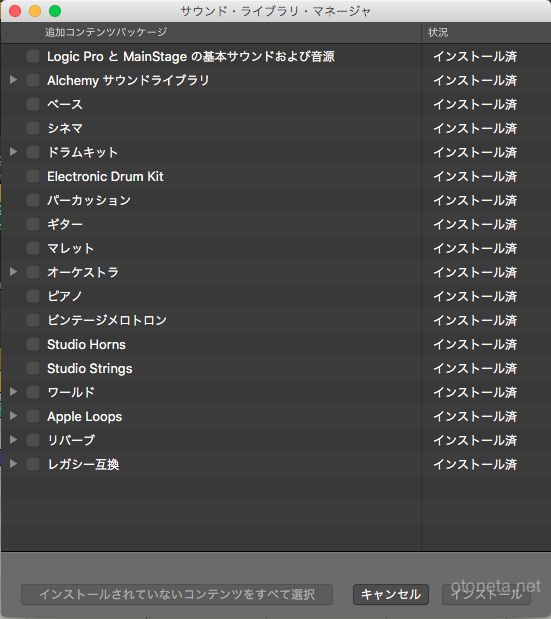
Logicの追加コンテンツをインストールするには「サウンドライブラリ・マネージャ」を使います。
サウンドライブラリ・マネージャからインストールしたいライブラリを選択してインストールします。
- メニューから「Logic Pro X」→「サウンドライブラリ」→「サウンドライブラリ・マネージャを開く」を選択
![]()
- インストールしたいライブラリにチェックを入れる。
すべてにチェックを入れたい場合は「インストールされていないコンテンツをすべて選択」ボタンを押すと自動でチェックが入る。![]()
- 「インストール」ボタンをクリックすると音源のダウンロードとインストールが始まる。
※大容量なので、ダウンロードとインストールにはかなり時間がかかります。
ダウンロード中もLogicを使うことができます。
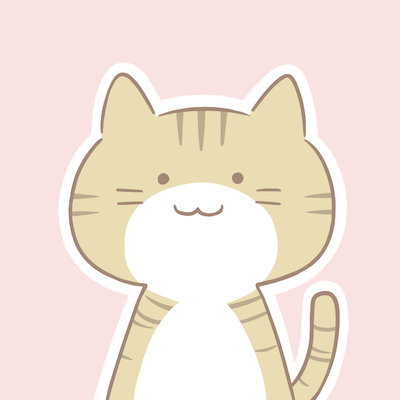
「レガシー音源」をインストールして最大限まで増やす方法
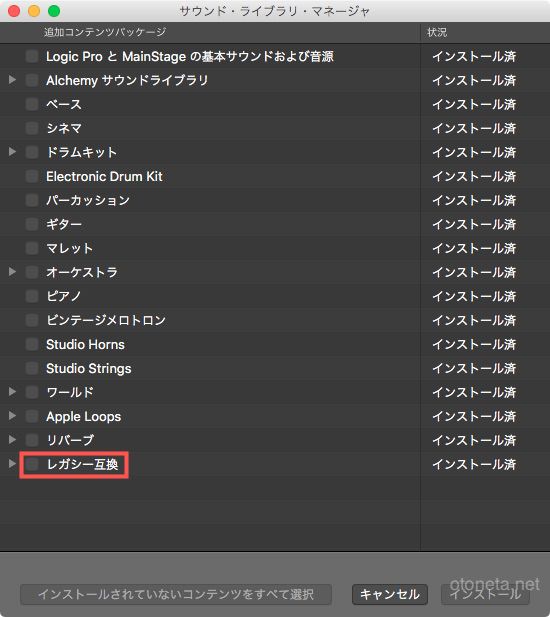
「レガシー音源」もインストールすると、Logicの音源を最大限に増やすことができます。
サウンドライブラリ・マネージャの「レガシー互換」という名前のものです。
「レガシー互換」という名前の通り、この音源は過去のLogicとの互換性を保つために用意されているものですが、別にいま使っても良いのです。
しかもこの音源には、少し前まで1個1万円ほどで販売されていた「Jam Pack」というループ素材集が5つ入っています。

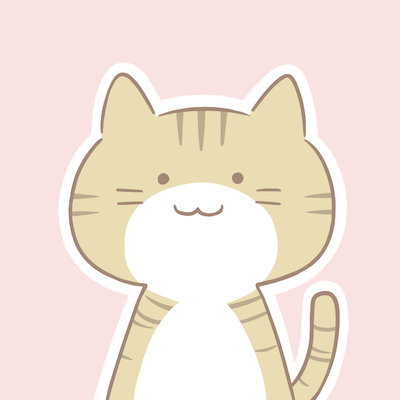
レガシー互換に入っているループは合計で一万個以上あります。
「レガシー互換」に入っているループの種類と合計数
| ループの種類 | ループの数 |
|---|---|
| Jam Pack 1 | 2040 |
| Remix Tools | 2230 |
| Rhythm Section | 2621 |
| Symphony Orchestra | 2203 |
| Voices | 1701 |
| 合計 | 10795 |
「レガシー互換」をインストールするには、手動でチェックを入れる必要があります。
チェックを入れてありがたくインストールしておきましょう。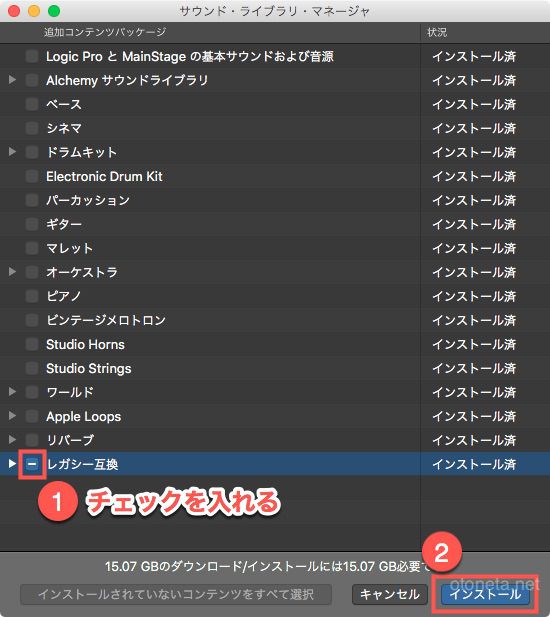

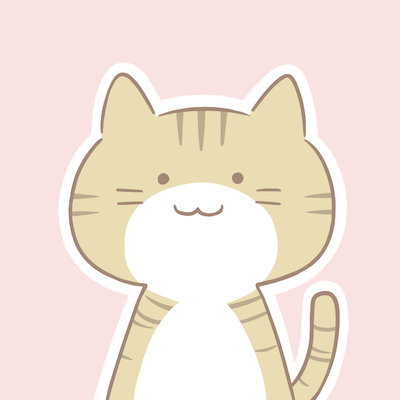
まとめ
Logicの内蔵音源は、他のDAWと比べても実用的なものが揃っています。
「Logicだけで全部完結できる」と言っても良いくらいです。
自分が持っていないサードパーティーのシンセやプラグインはどうしても魅力的に見えますが、たいていの場合それらは幻想です。
隣の芝は青く見えるだけで、実は自分がすでに所有している音源やプラグインのことをよく知らずにいるだけかもしれません。
ぜひ一度、Logicに付属しているプラグインの音を聴いてみてください。
「なんか味気ない音なんだよなぁ」と感じると思います。
ここがLogicの音源の特徴で、味気ない「素体の音」が入っているからこそ、どんな音にでも加工することができます。